Win7系统电脑使用移动硬盘时提示文件或目录损坏且无法读取,这是怎么回事呢?Win7系统电脑打不开移动硬盘提示文件或目录损坏无法读取,该如何解决?下面请看具体解决方法。
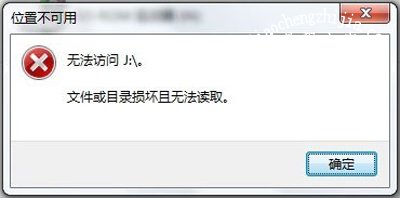
解决方法:
1、点击“开始”菜单,在菜单中找到“运行”选项,单击打开;
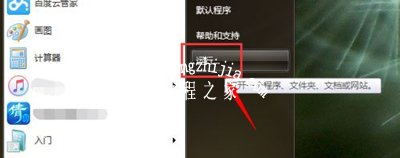
2、在弹出的对话框中输入“cmd”,点击“确定”按钮;
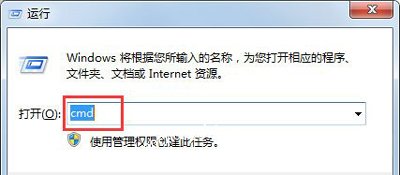
3、在弹出的黑框中,输入“chkdsk 移动硬盘所在盘符: /R”,并单击回车确定,用户损坏的硬盘是H盘,因此输入的是:“chkdsk H: /R”;

4、接着,系统就开始对损坏的移动硬盘进行修复,如果硬盘中文件较多的话,修复过程可能会比较长;

5、待电脑完成5个阶段的移动硬盘修复以后,就可以看到调试框中出现“Windows 已更正文件系统”的字样;

6、修复完成后,打开“计算机”,即可看到刚刚无法识别的移动硬盘已经识别出来了,而里面的文件也都完好无损的保留着。

硬盘相关问题解答:
Win7系统电脑开机总是会出现硬盘自检的解决方法
Win7电脑计算机中硬盘分区不显示容量的解决方法
硬盘怎么加密 Win7系统电脑硬盘加密的方法














